如何删除Win7系统无用服务 删除方法推荐
摘要:win7系统大家在使用的时候都会定期卸载一些东西,就是我们不怎么使用或者不常使用的一些软件,大家在卸载这些软件的时候很多朋友可能不知道,我们...
win7系统大家在使用的时候都会定期卸载一些东西,就是我们不怎么使用或者不常使用的一些软件,大家在卸载这些软件的时候很多朋友可能不知道,我们软件的无用服务是没有被删除掉的,留在我们的系统中只能增加系统的负担,还一直都占据我们的内存。
1、点击电脑中的开始菜单,打开后栏目中看到运行选项点击打开,在弹出的窗口输入“regedit.exe”命令直接按“回车键”打开注册表编辑器窗口;
2、在弹开的注册表编辑器窗口中,从左侧依次展开以下注册项的路径文件:HKEY_LOCAL_MACHINESYSTEMCurrentControlSetServices选项;
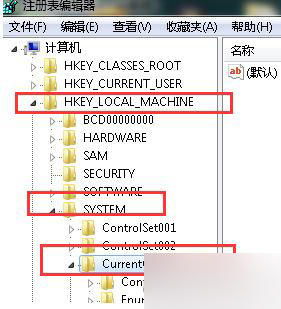
3、打开了Services选项文件窗口后,在右边的系统服务项目显示其中,把不需要的都直接点击删除即可。
以上就是小编带啦的删除Win7系统无用服务的方法,希望能够帮助到大家!
【如何删除Win7系统无用服务 删除方法推荐】相关文章:
★ 如何解决Win8.1系统蓝屏出现错误代码0x0000013a的方法
★ win7提示视频卡驱动不支持Aero怎么办 win7系统提示视频卡驱动不支持Aero的解决方法
★ Win7系统蓝屏提示错误代码0x0000040的解决方法
